win11安装需要tpm2.0怎么办 win11安装提示tpm2.0解决方法
更新时间:2024-01-06 10:23:37作者:run
现阶段,win11系统的发布引起了广泛关注和期待,然而在安装过程中,很多用户却遭遇到了tpm2.0提示的问题,而tpm2.0是一种硬件安全芯片,用于保护计算机系统的安全和隐私。那么win11安装需要tpm2.0怎么办呢?本文将为大家介绍win11安装提示tpm2.0解决方法,让您顺利体验新系统的魅力。
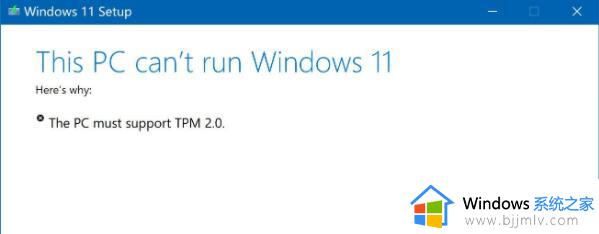
方法一:
1、首先重启电脑,使用热键进入bios设置。
2、在bios设置中找到TPM或者CMOC,将它开启即可。

方法二:替换文件
1、如果我们在bios设置中找不到相关设置,说明我们的主板不支持TPM2.0。
2、那我们只能通过更换相关文件的方式来解决这个问题了。
3、首先,我们需要额外下载一个Win10镜像文件。【风林火山ghost win10 64位正式纯净版2024.01】
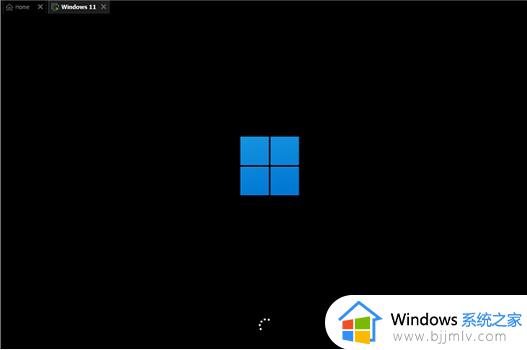
4、点击上方的链接下载完成后,打开该文件,找到其中的“source”文件夹。
5、找到其中的“install.wim”文件和“appraiserres.dll”,把它们放到win11镜像文件的“source”文件夹中替换原来的文件即可。
以上就是win11安装提示tpm2.0解决方法的全部内容,如果还有不清楚的地方,用户可以根据小编提供的方法进行操作,希望这些方法能够帮助到大家。
win11安装需要tpm2.0怎么办 win11安装提示tpm2.0解决方法相关教程
- win11不符合安装的最低要求怎么办 win11安装提示不符合最低要求解决方法
- win11安装提示这台电脑不符合安装最低要求怎么解决
- win11安装cad致命错误怎么办 win11安装cad提示致命错误如何解决
- win11安装软件提醒怎么关闭 win11安装软件提示关闭设置方法
- 安装win11不符合最低系统要求怎么办 win11安装提示不符合最低要求如何解决
- win11每次安装软件都要弹出提示安全弹窗怎么解决
- win11安装失败0xc0000005怎么办 win11安装提示0xc0000005处理方法
- 安装win11提示无法创建新的分区怎么办 win11安装提示无法创建新的分区怎么解决
- 安装win11提示无法创建新的分区怎么办 win11安装后提示创建不了新的分区怎么解决
- 升级win11提示开启安全启动怎么办 升级win11显示需要安全启动解决方法
- win11恢复出厂设置的教程 怎么把电脑恢复出厂设置win11
- win11控制面板打开方法 win11控制面板在哪里打开
- win11开机无法登录到你的账户怎么办 win11开机无法登录账号修复方案
- win11开机怎么跳过联网设置 如何跳过win11开机联网步骤
- 怎么把win11右键改成win10 win11右键菜单改回win10的步骤
- 怎么把win11任务栏变透明 win11系统底部任务栏透明设置方法
win11系统教程推荐
- 1 怎么把win11任务栏变透明 win11系统底部任务栏透明设置方法
- 2 win11开机时间不准怎么办 win11开机时间总是不对如何解决
- 3 windows 11如何关机 win11关机教程
- 4 win11更换字体样式设置方法 win11怎么更改字体样式
- 5 win11服务器管理器怎么打开 win11如何打开服务器管理器
- 6 0x00000040共享打印机win11怎么办 win11共享打印机错误0x00000040如何处理
- 7 win11桌面假死鼠标能动怎么办 win11桌面假死无响应鼠标能动怎么解决
- 8 win11录屏按钮是灰色的怎么办 win11录屏功能开始录制灰色解决方法
- 9 华硕电脑怎么分盘win11 win11华硕电脑分盘教程
- 10 win11开机任务栏卡死怎么办 win11开机任务栏卡住处理方法
win11系统推荐
- 1 番茄花园ghost win11 64位标准专业版下载v2024.07
- 2 深度技术ghost win11 64位中文免激活版下载v2024.06
- 3 深度技术ghost win11 64位稳定专业版下载v2024.06
- 4 番茄花园ghost win11 64位正式免激活版下载v2024.05
- 5 技术员联盟ghost win11 64位中文正式版下载v2024.05
- 6 系统之家ghost win11 64位最新家庭版下载v2024.04
- 7 ghost windows11 64位专业版原版下载v2024.04
- 8 惠普笔记本电脑ghost win11 64位专业永久激活版下载v2024.04
- 9 技术员联盟ghost win11 64位官方纯净版下载v2024.03
- 10 萝卜家园ghost win11 64位官方正式版下载v2024.03